Cum poți realiza o campanie Google Ads – În ultimul deceniu, publicitatea PPC a devenit esențială pentru aproape orice afacere, indiferent de dimensiune sau industrie.
Pentru doar câteva sute de dolari pe lună, chiar și cele mai mici întreprinderi și startup-uri pot sări în jocul de publicitate digitală și să aibă un impact asupra profitului lor.
Dacă sunteți o întreprindere mică și abia vă aflați în publicitatea PPC, atunci probabil că veți construi și gestionați singur contul dvs.
Google Ads pentru o perioadă.
A te ridica și a alerga poate părea o sarcină descurajantă.
Și ei bine, cam așa este… De aceea ești aici, nu?
Dar nu te teme! BursaSite îți pune la dispoziție acest ghid pas cu pas și vei fi pus în funcțiune în doar câteva ore.
Pasul 1 – Creați un cont
Primul lucru pe care trebuie să-l faceți este să creați un cont Google Ads.
Pentru a face acest lucru, accesați ads.google.com și faceți clic pe „Începeți acum”.
Aceasta vă va duce la o pagină în care va trebui să vă conectați cu un Cont Google sau să creați unul nou.
Odată ce v-ați conectat cu toții, veți ajunge la un ecran care vă cere obiectivul principal de publicitate.
Oameni buni, acesta este începutul încercării Google de a prelua controlul asupra contului dvs.
Din fericire, aveți îndrumări profesionale, așa că nu veți avea nevoie de ajutorul Google.
Luptă împotriva puterii!
Cum poți realiza o campanie Google Ads
În partea de jos a ecranului în care vă aflați, veți vedea un link (foarte, foarte mic) care spune „Switch to Expert Mode”.
Faceți clic pe acesta și apoi vom începe cu configurarea primei campanii.
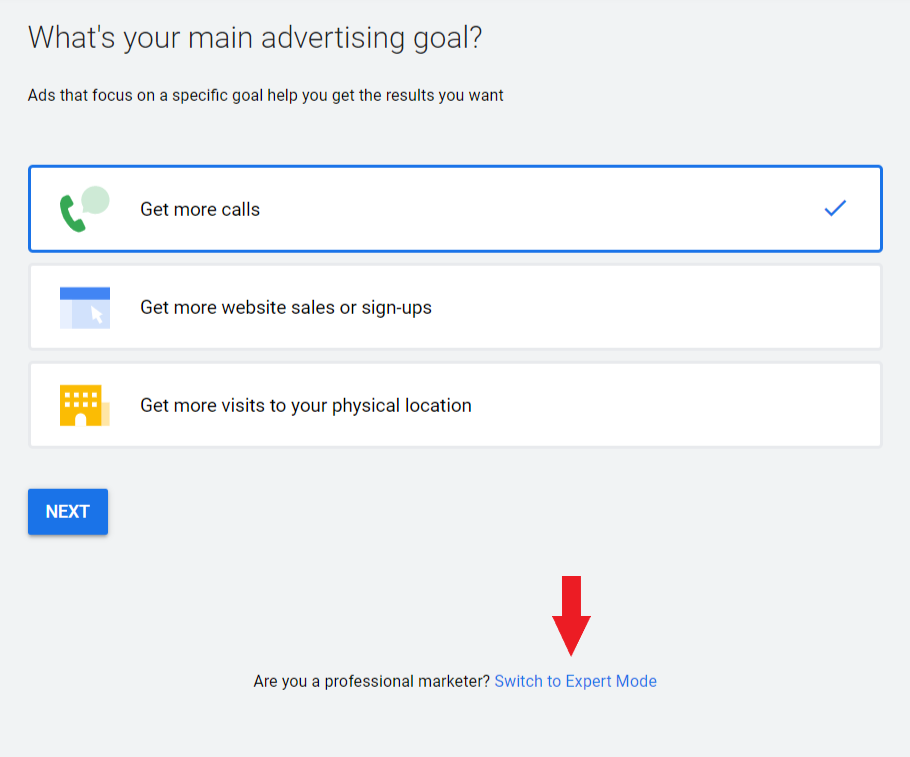
Pasul 2 – Alegeți tipul dvs. de campanie
Obiectivele campaniei
Acum că ați trecut la Modul Expert, veți vedea că puteți începe să vă configurați campania cu o varietate de opțiuni bazate pe obiective.
Opțiunile dvs. sunt: vânzări, clienți potențiali, trafic pe site, luarea în considerare a produsului și a mărcii, cunoașterea și acoperirea mărcii, promovarea aplicației; sau puteți alege să creați o campanie fără îndrumarea unui obiectiv.
Deși este posibil ca obiectivele dvs. să se alinieze cu una dintre opțiunile de mai sus, vă recomand să vă creați campania fără îndrumări privind obiectivele.
Din nou, ideea este să păstrați controlul asupra campaniei dvs. și să nu permiteți Google să ia decizii pentru dvs.
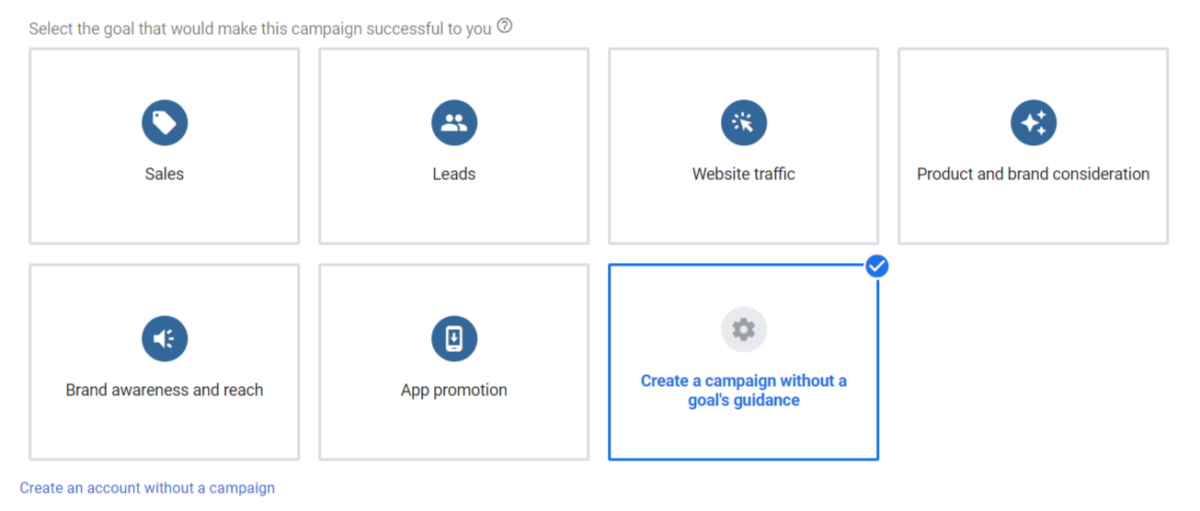
Tipuri de campanii
Următorul pas este să alegeți tipul de campanie pe care doriți să o creați.
Aveți posibilitatea de a alege între șase tipuri diferite de campanii:
Campanii de căutare, Rețeaua de display, Cumpărături, Video, Aplicații și Campanii inteligente.
Există două opțiuni suplimentare, Cumpărături și Discovery, dar aceste tipuri de campanii vor fi indisponibile dacă tocmai v-ați creat contul.
Dacă doriți să începeți cu o campanie pentru Cumpărături Google sau Discovery, va trebui să treceți cu mouse-ul peste una dintre aceste opțiuni, urmați linkul către „Omiteți și creați acest tip de campanie mai târziu”.
Campanie Google Ads
Pentru acest ghid, ne vom concentra doar asupra modului de a crea o campanie în Rețeaua de căutare.
Și dacă sunteți nou în publicitatea PPC, Căutarea este aproape întotdeauna cel mai bun loc pentru a începe.
Acestea fiind spuse, vom trece în continuare pe scurt prin tipurile de campanii disponibile pentru dvs., astfel încât să puteți începe să vă gândiți la ce opțiune ar putea fi cea mai bună pentru afacerea dvs.
Căutare – Campaniile de căutare sunt folosite pentru a afișa anunțuri text în paginile cu rezultatele căutării Google.
Cum poți realiza o campanie Google Ads
Aceste anunțuri sunt declanșate de interogări de căutare (cuvintele introduse de un utilizator în solicitarea de căutare).
Veți putea viza aceste interogări de căutare alegând cuvinte cheie legate de produsul sau serviciul dvs.
Afișare – Google are acces la o rețea de peste 2 milioane de site-uri web (și mai mult) unde pot plasa anunțuri text, video și imagine.
Există o varietate de opțiuni de direcționare cu campaniile în Rețeaua de display, inclusiv cuvinte cheie, segmente de public, destinații de plasare și multe altele.
Cum poți realiza o campanie Google Ads
Campaniile în Rețeaua de display sunt excelente pentru creșterea gradului de cunoaștere a mărcii sau pentru a reangaja vizitatorii anteriori ai site-ului web în timp ce navighează pe internet.
Video – YouTube este acum al doilea cel mai popular motor de căutare din lume, după Google.
Și ghici ce? Google deține YouTube.
Da, este un monopol!
Din contul dvs. Google Ads puteți crea campanii de publicitate video pentru a vă afișa videoclipurile pe YouTube.
Din nou, există o varietate de opțiuni de direcționare aici, similare cu cele menționate cu Display.
Aplicație – Dacă este o aplicație pe care doriți să o promovați cu Google Ads, campaniile pentru aplicații sunt cele mai bune (și singurele) opțiuni ale dvs.
Cum poți realiza o campanie Google Ads
Cu campaniile pentru aplicații, veți putea să vă faceți publicitate aplicației pe multe proprietăți Google, inclusiv Căutare, YouTube, Rețeaua de display și magazinul Google Play.
Aceste campanii sunt complet automatizate, așa că, odată ce sunteți configurat, stați pe loc și urmăriți instalările și vânzările suplimentare.
Smart – Îți amintești acel control despre care vorbeam mai devreme?
Campaniile inteligente nu permit prea mult din asta.
În esență, îi oferiți lui Google niște parametri de bază în care să funcționeze și lăsați AI să o ia de acolo.
Când sunt utilizate în mod corect, campaniile inteligente pot adăuga o valoare contului dvs., dar cu siguranță nu sunt locul unde să începeți.
Rezultate
Înainte de a trece la următoarea fază a procesului de creare a campaniei, mai aveți o alegere de făcut.
Sau, în acest caz, nu o face.
Google vă va cere să selectați rezultatele pe care doriți să le obțineți din campania dvs.
Opțiunile tale sunt vizitele site-ului web, apelurile telefonice și descărcări de aplicații.
Deși una dintre aceste opțiuni se poate alinia cu rezultatele dorite, vom lăsa această secțiune goală.
Ideea aici este să păstrați puterea în mâinile voastre, nu în mâinile Google.

Și acum suntem gata să intrăm în detaliile esențiale ale unei campanii în Rețeaua de căutare.
Pasul 3 – Setări
Setările campaniei sunt împărțite în 3 secțiuni: Setări generale, Direcționare și segmente de public, Buget și licitare și Extensii la anunțuri.
Vom parcurge fiecare secțiune, vă vom evidenția opțiunile și vă vom ajuta să vă ghidăm în direcția corectă în care alegeți să o faceți.
Setari generale
În această secțiune, mai întâi vei da un nume campaniei tale.
Nu există alegeri greșite aici, așa că fă-o!
În continuare, va trebui să alegeți în ce rețea doriți să apară anunțurile dvs.
Opțiunile dvs. sunt Căutare și Afișare.
Campanie Google Ads
Știu, știu… Display nu este un tip total diferit de campanie? Da, este.
Și, deoarece suntem interesați doar să configuram o campanie în Rețeaua de căutare chiar acum, ne vom asigura că păstrăm caseta de căutare bifată și debifăm caseta de afișare.
Notă: există un link „afișați mai multe setări” sub secțiunea Rețele.
Puteți ignora aceste opțiuni pentru moment.
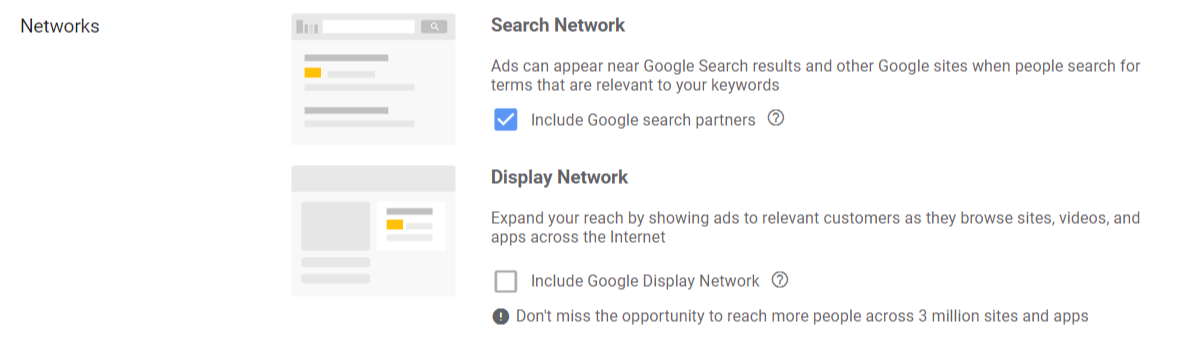
Direcționare și audiențe
Acum vom trece la perfecţionarea opţiunilor dvs. de direcţionare, astfel încât să ne putem asigura că anunţurile dvs. sunt afișate persoanelor potrivite.
Locații
Mai întâi, veți selecta locațiile geografice în care doriți să apară anunțurile dvs.
Direcționarea dvs. poate fi la fel de largă ca întreaga lume sau la fel de specifică ca un singur cod poștal.
Opțiunile dvs. implicite sunt: Toate țările și teritoriile, Statele Unite și Canada, Statele Unite și Introduceți altă locație.
Cum poți realiza o campanie Google Ads
Pentru a viza locații la nivel de oraș, stat, cod poștal sau rază, selectați opțiunea „Introduceți altă locație” și apoi faceți clic pe Căutare avansată.
De acolo veți putea alege locațiile țintă specifice.
Odată ce ți-ai ales locațiile, mai ai o setare foarte importantă de activat în această secțiune.
Faceți clic pe linkul Opțiuni de locație și vi se va afișa opțiunea de a viza:
- Persoane din sau care manifestă interes pentru zona dvs. vizată
- Persoane în sau în mod regulat în zona dvs. vizată
- Persoane care caută zona dvs. vizată
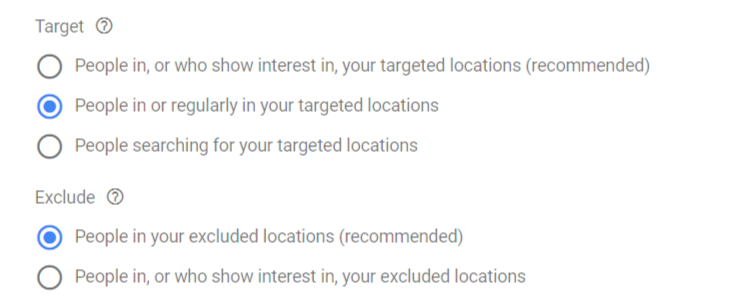
Vă recomandăm cu căldură să selectați opțiunea 2: Persoane în sau în mod regulat în locațiile vizate.
În ciuda faptului că aceasta nu este opțiunea implicită recomandată de Google, este în general alegerea potrivită pentru 99% din toate campaniile.
Campanie Google Ads
Prin selectarea acestei opțiuni, vă asigurați că anunțurile dvs. se vor afișa numai persoanelor care se află fizic în locațiile pe care le vizați.
Cu celelalte două opțiuni, anunțurile dvs. se pot afișa oriunde în lume, atâta timp cât persoana care caută și-a manifestat interesul pentru locațiile vizate.
De exemplu, dacă sunteți o companie locală care vizează statul New York și ați selectat opțiunile 1 sau 3, anunțul dvs. s-ar putea afișa unei persoane dintr-o altă țară care a căutat recent zboruri către New York pentru o vacanță sau o călătorie de afaceri.
Acest lucru nu este ceea ce îți dorești, decât dacă ești în afaceri de călătorie sau turism, desigur!
Sub Excludeți, puteți lăsa selectată opțiunea implicită recomandată, care este „Persoane din locațiile excluse”.
Limbă
Acesta se explică de la sine.
Selectați limba sau limbile vorbite de clienții dvs. Google va limita anunțurile dvs. să fie afișate numai persoanelor care vorbesc limbile pe care le-ați ales.
Doar asigurați-vă că anunțul dvs. se potrivește cu limbile alese aici și că sunteți gata.
Publicul
Veți avea opțiunea de a adăuga segmente de public la campania dvs.
Segmentele de public pot fi adăugate fie la nivel de observație, fie la nivel de direcționare.
Aceasta este o opțiune avansată și nu este ceva pe care trebuie să-l explorați încă, mai ales dacă vă configurați prima campanie în Rețeaua de căutare.
Așa că vom lăsa acea secțiune așa cum este deocamdată și vom merge mai departe.
Buget și licitare
Buget
Setarea Buget este destul de simplă.
Aici veți seta suma de bani pe care doriți să o cheltuiți în campania dvs. în fiecare zi.
Un bun loc de plecare pentru stabilirea bugetului zilnic este să determinați cât doriți să investiți lunar în campania dvs.
Apoi, împărțiți suma respectivă la numărul de zile pe lună care vor fi difuzate anunțurile dvs.
Dacă intenționați să difuzați anunțuri în fiecare zi, împărțiți la 30.
Dacă difuzați anunțuri numai de luni până vineri, împărțiți la 20.
Și așa mai departe…
Licitare
Secțiunea Licitare este locul în care setați strategia de licitare pentru campania dvs.
Google va încerca să vă ajute să alegeți o strategie de licitare întrebând pe ce tip de rezultat doriți să vă concentrați.
Opțiunile recomandate implicite sunt: Conversii, Valoarea conversiei, Clicuri și Procentaj de afișări.
S-ar putea să vă gândiți…
Desigur, vreau să mă concentrez pe Conversii!
Și asta ar trebui să fie neapărat concentrarea ta.
Cu toate acestea, selectarea uneia dintre aceste opțiuni implicite va determina Google să vă atribuie o strategie de licitare automată.
Strategiile de licitare automată permit Google să seteze automat sumele licitate pentru dvs.
Și în timp ce strategiile automatizate au meritele lor în unele cazuri, ele nu sunt alegerea optimă pentru majoritatea agenților de publicitate.
Campanie Google Ads
În schimb, vă recomand să selectați strategia de licitare direct, în loc să lăsați Google să aleagă.
Pentru a face acest lucru, faceți clic pe linkul care spune „selectați o strategie de licitare direct”.
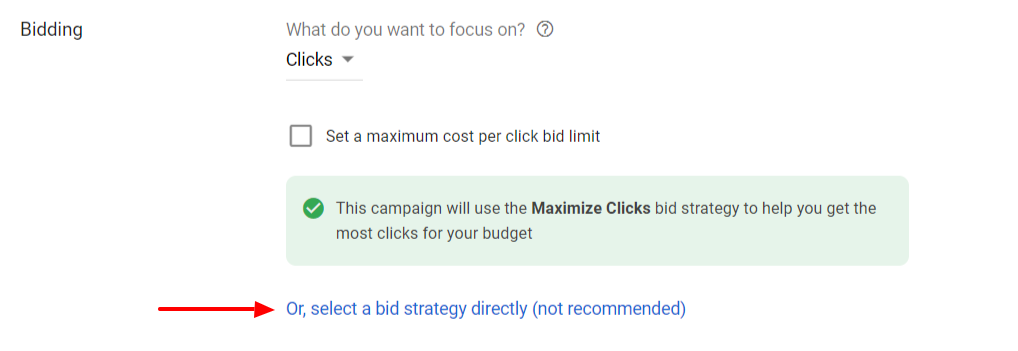
Acum veți vedea un meniu în care puteți selecta dintr-o listă lungă de strategii de licitare.
În partea de sus a listei, veți vedea numeroasele strategii de licitare automatizate ale Google, care includ:
- Suma CPA vizată (cost-pe-achiziție)
- Rentabilitatea vizată a cheltuielilor publicitare (Return-On-Ad-Spend)
- Maximizați clicurile
- Maximizați conversiile
- Maximizați valoarea conversiei
- Procentaj de afișări vizat
Cum poți realiza o campanie Google Ads
Sub toate aceste opțiuni, la sfârșitul listei, veți vedea CPC manual.
Bingo! Aceasta este opțiunea pe care doriți să o alegeți, deoarece vă oferă control deplin asupra cât cheltuiți pe clic pentru fiecare cuvânt cheie din campania dvs. Google nu-i place acest lucru și vă va avertiza că o strategie CPC manuală poate duce la o performanță mai scăzută.
Nu te teme, ai făcut alegerea corectă.
Cum poți realiza o campanie Google Ads
Acum, că ați ales strategia de licitare, faceți clic pe linkul Afișați mai multe setări de sub secțiunea de licitare.
Acest lucru va dezvălui alte câteva setări pe care veți dori să le abordați înainte de a continua.
Puteți ignora conversiile pentru moment, dar veți dori cu siguranță să configurați conversia înainte de a vă lansa campaniile.
Programul anunțurilor
Programul dvs. de anunțuri este locul în care veți seta zilele și orele în care doriți ca anunțurile dvs. să fie eligibile pentru afișare.
Acest lucru poate varia pentru fiecare companie în funcție de buget, produse și servicii oferite și orele de funcționare.
Odată ce ați setat programarea anunțurilor, puteți lăsa rotația anunțurilor la setarea implicită (deocamdată) și puteți trece la secțiunea următoare.
Extensii la anunțuri
Cum poți realiza o campanie Google Ads – Ultima secțiune a ecranului cu setările campaniei este Extensii la anunțuri.
Cu siguranță veți dori să configurați toate cele trei tipuri de extensii principale enumerate mai jos.
Extensii de sitelinkuri – Utilizând sitelinkuri, puteți afișa până la 4 linkuri suplimentare împreună cu anunțurile dvs.
Aceste link-uri pot fi folosite pentru a trimite clienții către diferite pagini de pe site-ul dvs., care pot fi utile pentru a-i educa despre afacerea și ofertele dvs.
Campanie Google Ads
Extensii înștiințări – Utilizați extensii înștiințări pentru a evidenția lucruri precum avantaje competitive, reduceri și promoții.
Extensii de apel – Dacă afacerea dvs. generează clienți potențiali sau vânzări prin telefon, adăugarea unei extensii de apel este esențială.
Acest lucru permite afișarea numărului dvs. de telefon împreună cu anunțurile dvs. și, pentru utilizatorii de telefonie mobilă, le oferă posibilitatea de a vă apela direct din anunț, fără a naviga pe site-ul dvs. web.
Pasul 4 – Configurați grupuri de anunțuri și cuvinte cheie
Următorul pas în configurarea campaniei dvs. Google Ads este să creați grupuri de anunțuri.
Grupurile de anunțuri sunt seturi de cuvinte cheie înrudite care au în comun unul sau mai multe anunțuri.
Când alegeți ce cuvinte cheie să utilizați, începeți mai întâi cu produsul sau serviciile dvs. de bază.
Vă recomand să creați un singur grup de anunțuri aici și apoi să construiți restul campaniei dvs. utilizând instrumentul Google Keyword Planner.
Planificatorul de cuvinte cheie vă face mult mai ușor și mai rapid să vă cercetați cuvintele cheie și să le organizați în grupuri de anunțuri.
Pasul 5 – Creați reclame
Acum că ați configurat primul grup de anunțuri, va trebui să scrieți un anunț pentru acesta.
Să parcurgem fiecare element al unui anunț și să trecem peste câteva dintre cele mai bune practici pentru a începe.
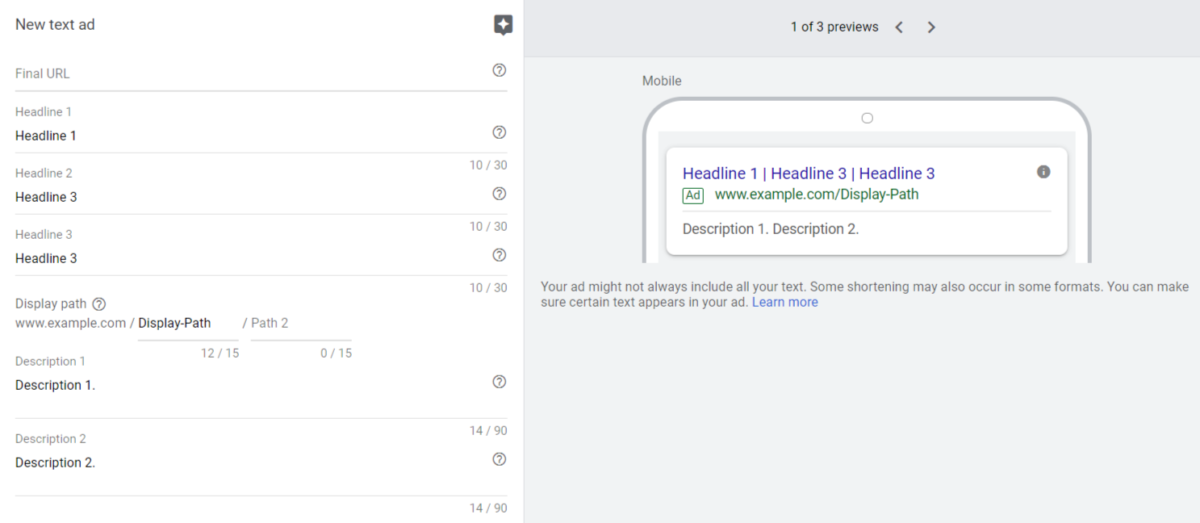
Campanie Google Ads
Adresa URL finală – Adresa URL finală este pagina de pe site-ul dvs. la care va trimite anunțul dvs.
Conținutul acestei pagini trebuie să se potrivească cu produsul sau serviciul pe care îl promovează anunțul dvs.
Dacă nu aveți o pagină de destinație pe site-ul dvs. care să se potrivească îndeaproape cu ceea ce promovați, pagina dvs. de pornire este următoarea cea mai bună opțiune.
Titluri – Google vă permite să afișați până la trei titluri împreună cu anunțul dvs.
Vrei să profiti de toate trei.
Fiecare titlu permite doar 30 de caractere, așa că va trebui să fii creativ și concis în comunicarea mesajului tău.
Cum poți realiza o campanie Google Ads
Titlurile dvs. ar trebui să se adreseze produsului sau serviciului pe care îl promovați și să includă cel puțin un îndemn la acțiune (ceea ce doriți ca clientul să facă odată ce ajunge pe site-ul dvs. web).
Cale de afișare – Calea de afișare face parte din adresa URL care este afișată de fapt împreună cu anunțul dvs.
Această cale nu trebuie să se potrivească cu URL-ul final.
Utilizați acest câmp pentru a oferi clienților o idee la care pagină vor ajunge atunci când dau clic pe anunțul dvs.
Utilizarea cuvântului cheie aici (sau a produsului sau serviciului pe care îl promovați) este o practică bună.
Descrieri – Aveți posibilitatea de a adăuga până la două descrieri de 90 de caractere fiecare.
Aici puteți intra într-adevăr în mai multe detalii despre oferta dvs. și despre afacerea dvs.
Pasul 6 – Configurați facturarea
Ultimul pas în crearea noului cont și a primei campanii este să introduceți informațiile de facturare.
Acest proces este destul de simplu.
Google vă oferă opțiunea de a vă finanța contul fie cu un card de credit sau de debit, fie cu un cont bancar.
Dacă aveți un cod promoțional de la Google, îl puteți introduce și aici!
Felicitări, ați creat cu succes prima campanie Google Ads!
Campanie Google Ads
Cum poți realiza o campanie Google Ads – Urmând acest ghid, v-ați creat o bază solidă de la care să vă construiți pe deplin campania.
Acum mergeți mai departe și începeți să vă dezvoltați afacerea cu cel mai puternic instrument de publicitate de pe planetă!
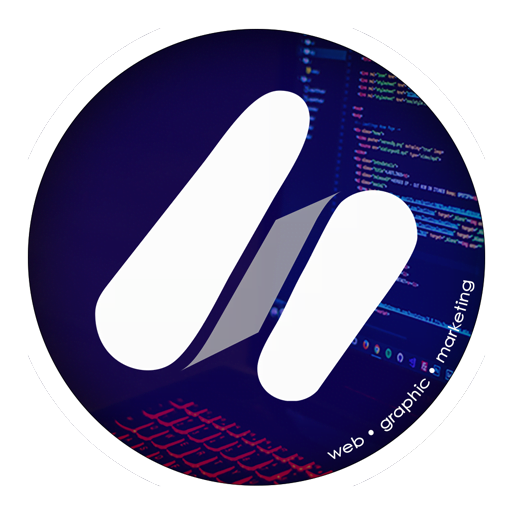
Salut!!! Sunt un blogger din anul 2004, fecioară, iubitor de grafică, Senior WebMaster și CEO la BursaSite.ro, Senior Graphic Designer, Senior Web Designer, Senior Web Commerce. Sunt un tip plin de viață și inovator în creativitate.
Cuprins

